
Лаб 9 часть 1
.pdf
МИНИСТЕРСТВО НАУКИ И ВЫСШЕГО ОБРАЗОВАНИЯ РОССИЙСКОЙ ФЕДЕРАЦИИ
ФЕДЕРАЛЬНОЕ ГОСУДАРСТВЕННОЕ БЮДЖЕТНОЕ ОБРАЗОВАТЕЛЬНОЕ УЧРЕЖДЕНИЕ ВЫСШЕГО ОБРАЗОВАНИЯ
«САНКТ-ПЕТЕРБУРГСКИЙ ГОСУДАРСТВЕННЫЙ УНИВЕРСИТЕТ ПРОМЫШЛЕННЫХ ТЕХНОЛОГИЙ И ДИЗАЙНА»
ВЫСШАЯ ШКОЛА ТЕХНОЛОГИИ И ЭНЕРГЕТИКИ
Кафедра автоматизации технологических процессов и производств
Д. А. КОВАЛЁВ, А. Л. ЛЯШЕНКО
ОСНОВЫ РАБОТЫ В TRACE MODE
Учебно-методическое пособие для выполнения лабораторных работ
Санкт-Петербург
2019
1
УДК 681.3(07) ББК 32.97р К 560
Ковалёв Д.А., Ляшенко А.Л. Основы работы в TRACE MODE: учебнометодическое пособие для выполнения лабораторных работ / ВШТЭ СПбГУПТД. – СПб., 2019. – 41 с.
Учебно-методическое пособие предназначено для выполнения лабораторных работ по дисциплине «Моделирование автоматизированных систем и процессов» с использованием SCADA-системы TRACE MODE, применяемой при разработке программного обеспечения АСУТП, систем телемеханики, автоматизации зданий, систем учёта тепловой и электрической энергии, воды, газа, а также для обеспечения их функционирования в режиме реального времени.
Методические указания предназначены для студентов направления подготовки 15.03.04 «Автоматизация технологических процессов и производств».
Все термины и определения в настоящем издании приведены в авторской редакции.
Рецензент: профессор кафедры ИИТСУ ВШТЭ, д-р. техн. наук, профессор Кондрашкова Г.А.
Подготовлено и рекомендовано к печати кафедрой автоматизации технологических процессов и производств Института энергетики и автоматизации Высшей школы технологии и энергетики СПбГУПТД (протокол № 4 от 18.04.2019 г.).
Утверждено к изданию методической комиссией Института энергетики и автоматизации Высшей школы технологии и энергетики СПбГУПТД (протокол № 9 от 5.06.2019 г.).
Рекомендовано к изданию Редакционно-издательским советом Высшей школы технологии и энергетики Санкт-Петербургского государственного университета промышленных технологий и дизайна в качестве учебнометодического пособия.
©Высшая школа технологии и энергетики СПбГУПТД, 2019
©Ковалёв Д.А., Ляшенко А.Л.
2
СОДЕРЖАНИЕ |
|
ЛАБОРАТОРНАЯ РАБОТА № 1 |
|
Создание узла АРМ................................................................................................. |
4 |
ЛАБОРАТОРНАЯ РАБОТА № 2 |
|
Создание стрелочного прибора, привязка к аргументу .................................... |
13 |
ЛАБОРАТОРНАЯ РАБОТА № 3 |
|
Добавление функции управления........................................................................ |
22 |
ЛАБОРАТОРНАЯ РАБОТА № 4 |
|
Простейшая обработка данных............................................................................ |
33 |
БИБЛИОГРАФИЧЕСКИЙ СПИСОК…………………………………………..41
3

ЛАБОРАТОРНАЯ РАБОТА № 1 Создание узла АРМ
Цель работы – создать систему мониторинга, содержащую один узел – автоматизированное рабочее место (АРМ), с использованием механизма автопостроения каналов TRACE MODE методом «от шаблона экрана». В
дальнейшем в состав системы будут введены функции управления,
реализовано взаимодействие с приложением Windows по протоколу обмена
DDE, а в завершение будет показано подключение аналогового сигнала от модуля удаленного ввода.
Порядок выполнения работы
Загрузим инструментальную систему двойным щелчком левой клавиши (ЛК) мыши по иконке рабочего стола Windows и с помощью иконки инструментальной панели создадим Новый проект.
Рис. 1. Создание Нового проекта
После нажатия ЛК мыши на экранной кнопке «Создать», в левом окне
«Навигатора проекта» отобразится «дерево проекта», содержащее слои
«Ресурсы», «Система» (с созданным узлом АРМ «RTM_1»), «Источники/Приемники» и «Библиотеки_компонентов».
4
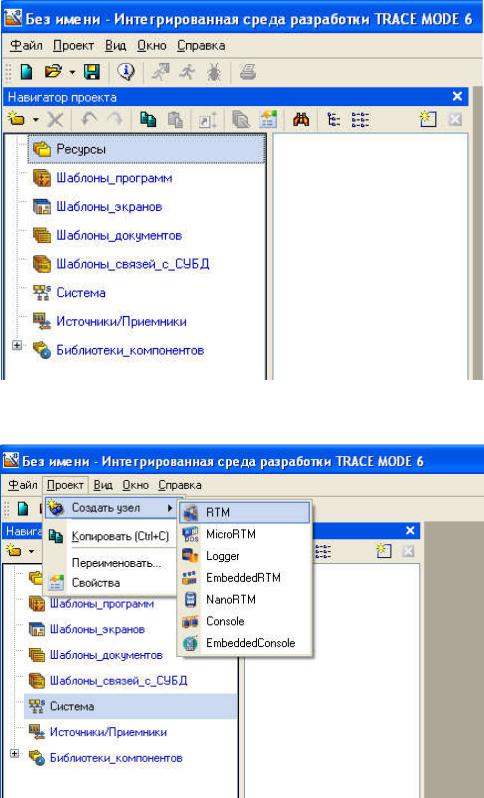
Рис. 2. Навигатор проекта
Рис. 3. Выбор узла «RTM»
В правом окне Навигатора проекта отобразится содержимое узла
«RTM_1» – пустая группа «Каналы» и один канал класса «CALL
Экран#1», вызывающий соответствующий компонент – шаблон экрана,
5
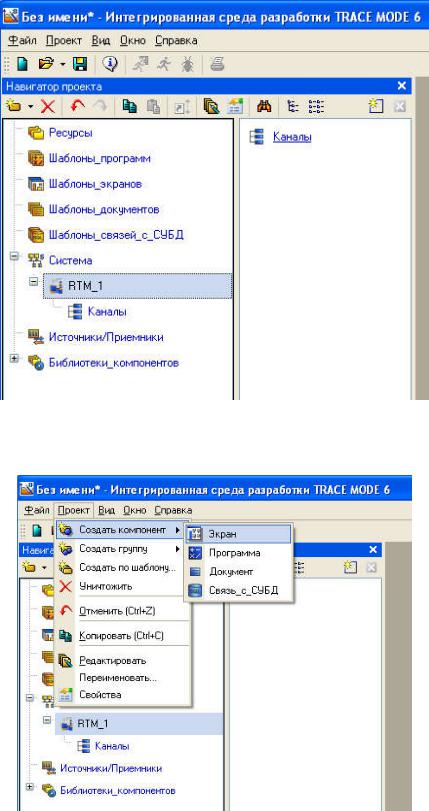
предназначенный для отображения с помощью графических элементов (ГЭ)
средств человеко-машинного интерфейса на узле «RTM_1»:
Рис. 4. Пустая группа «Каналы»
Рис. 5. Создание компонента «Экран»
6
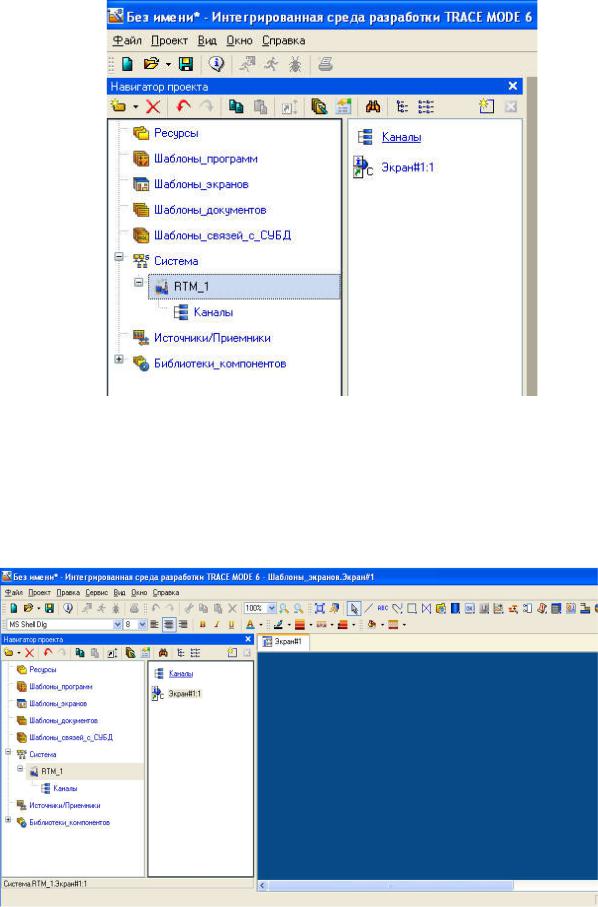
Рис. 6. Содержимое узла «RTM_1»
Создание графического экрана
Двойным щелчком ЛК на компоненте «Экран#1» откроем окно графического редактора.
Рис. 7. Окно графического редактора «Экран#1»
7
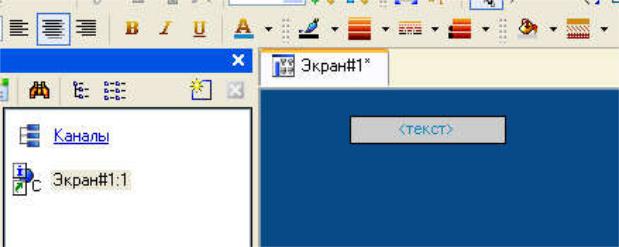
Создание статического текста
Разместим в левом верхнем углу экрана статический текст – надпись
«Значение параметра».
Для этого выполним следующие действия: на панели инструментов графического редактора ЛК мыши выделим иконку ГЭ «Текст»; в поле графического редактора установим прямоугольник ГЭ, для этого:
•зафиксируем ЛК точку привязки – левый верхний угол;
•развернем прямоугольник движением курсора до необходимого размера;
•зафиксируем ЛК выбранный ГЭ:
Рис. 8. Графический элемент «Текст»
•для перехода в режим редактирования атрибутов размещенного ГЭ выделим ЛК иконку на панели инструментов;
•двойным щелчком ЛК по ГЭ откроем окно его свойств;
•в правом поле строки «Текст» наберем «Значение параметра» и
нажмем на клавиатуре клавишу «Enter»;
8
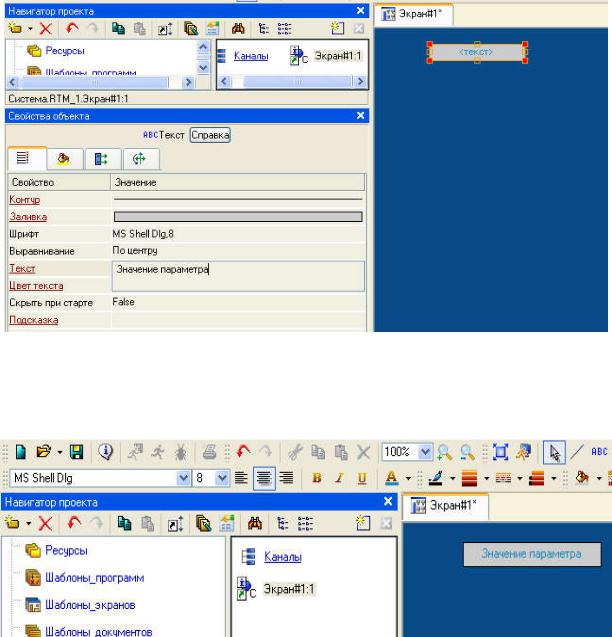
Рис. 9. Ввод текста
• закроем окно свойств щелчком ЛК по иконке, ГЭ примет следующий
вид:
Рис. 10. Результат создания графического элемента – надписи
«Значение параметра»
Создание динамического текста, создание аргумента экрана в процессе настройки динамического текста
Подготовим на экране вывод динамического текста для отображения численного значения какого-либо источника сигнала (внешнего или внутреннего) путем указания динамизации атрибута «Текст» ГЭ. Определим назначение аргумента шаблона экрана. Для этого необходимо выполнить следующие действия:
9
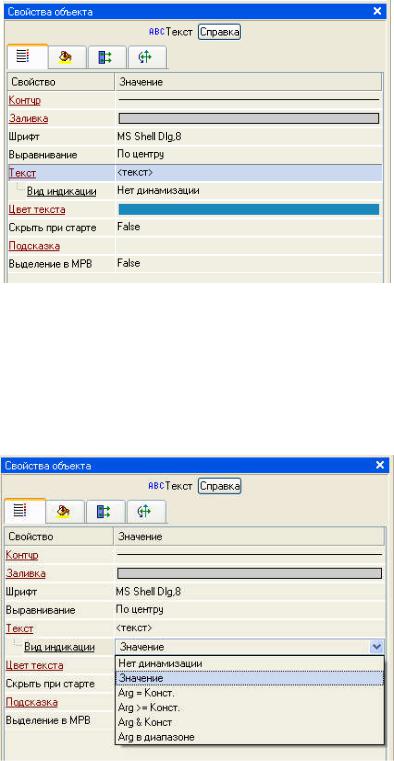
• создадим и разместим новый ГЭ справа от ГЭ c надписью
«Значение параметра»;
•откроем свойства вновь размещенного ГЭ;
•двойным щелком ЛК на строке «Текст» вызовем меню «Вид индикации»;
Рис. 11. «Свойства объекта» – «Текст» – «Вид индикации»
•в правом поле строки щелчком ЛК вызовем список доступных типов динамизации атрибута;
•из всех предлагаемых типов выберем ЛК «Значение»;
Рис. 12. Выбор параметра «Значение»
10
